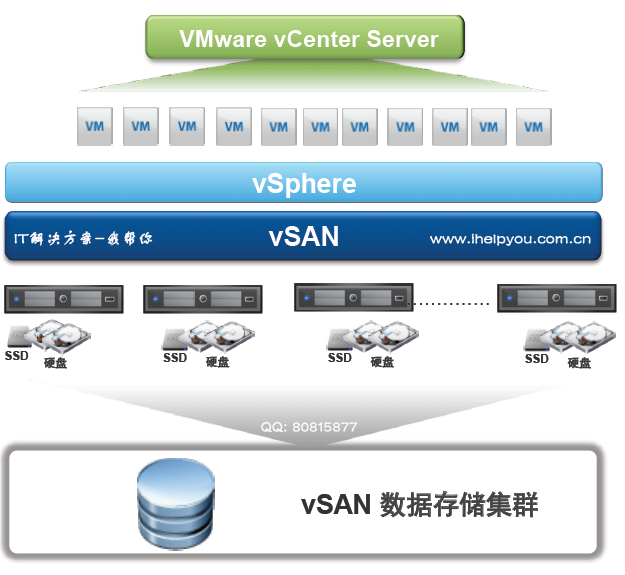
目录
4.2.3 使用 ESXCLI 取消标记用作容量设备的闪存设备
5.4.3 使用 vSphere Client 配置 vSAN 集群
我们有更多IT解决方案
可以在双节点 VMware vSAN 集群和延伸集群中将数据流量与见证流量分开。
vSAN 数据流量需要低延迟、高带宽的链接。见证流量则可以使用高延迟、低带宽的可路由链接。要将数据流量与见证流量分开,可为 vSAN 见证流量配置专用的 VMkernel 网络适配器。
您可以添加对直接网络交叉连接的支持,以承载 vSAN 延伸集群中的 vSAN 数据流量。您可以为见证流量配置单独的网络连接。在集群中的每个数据主机上,将管理 VMkernel 网络适配器也配置为承载见证流量。切勿在见证主机上配置见证流量类型。
注:vSAN 数据主机与见证主机之间不支持网络地址转换 (NAT)。
前提条件
- 确认数据站点到见证流量的连接每 1000 个 vSAN 组件具有 2 Mbps 的最小带宽。
- 验证延迟要求:
- 双节点 vSAN 集群的 RTT 必须小于 500 毫秒。
- 每个站点主机数小于 11 的延伸集群的 RTT 必须小于 200 毫秒。
- 每个站点主机数等于或大于 11 的延伸集群的 RTT 必须小于 100 毫秒。
- 确认 vSAN 数据连接满足以下要求。
- 对于在双节点 vSAN 集群中直接连接的主机,主机之间使用 10 Gbps Direct Connect。在混合集群中,也可以在主机之间使用 1 Gbps 交叉连接。
- 对于连接到交换式基础架构的主机,使用 10 Gbps 共享连接(全闪存集群必需使用此连接),或 1 Gbps 专用连接。
- 确认数据流量和见证流量使用相同的 IP 版本。
过程
- 打开与 ESXi 主机的 SSH 连接。
- 使用 esxcli network ip interface list 命令确定用于管理流量的 VMkernel 网络适配器。
例如:
esxcli network ip interface list
vmk0
Name: vmk0
MAC Address: e4:11:5b:11:8c:16
Enabled: true
Portset: vSwitch0
Portgroup: Management Network
Netstack Instance: defaultTcpipStack
VDS Name: N/A
VDS UUID: N/A
VDS Port: N/A
VDS Connection: -1
Opaque Network ID: N/A
Opaque Network Type: N/A
External ID: N/A
MTU: 1500
TSO MSS: 65535
Port ID: 33554437
vmk1
Name: vmk1
MAC Address: 00:50:56:6a:3a:74
Enabled: true
Portset: vSwitch1
Portgroup: vsandata
Netstack Instance: defaultTcpipStack
VDS Name: N/A
VDS UUID: N/A
VDS Port: N/A
VDS Connection: -1
Opaque Network ID: N/A
Opaque Network Type: N/A
External ID: N/A
MTU: 9000
TSO MSS: 65535
Port ID: 50331660-
注:包括多播信息以实现向后兼容性。 vSAN 6.6 及更高版本不需要多播。
- 使用 esxcli vsan network ip add 命令将管理 VMkernel 网络适配器配置为支持见证流量。
esxcli vsan network ip add -i vmk5 -T witness 使用 esxcli vsan network list 命令验证新网络配置。
例如:
esxcli vsan network list
Interface
VmkNic Name: vmk0
IP Protocol: IP
Interface UUID: 8cf3ec57-c9ea-148b-56e1-a0369f56dcc0
Agent Group Multicast Address: 224.2.3.4
Agent Group IPv6 Multicast Address: ff19::2:3:4
Agent Group Multicast Port: 23451
Master Group Multicast Address: 224.1.2.3
Master Group IPv6 Multicast Address: ff19::1:2:3
Master Group Multicast Port: 12345
Host Unicast Channel Bound Port: 12321
Multicast TTL: 5
Traffic Type: witness
Interface
VmkNic Name: vmk1
IP Protocol: IP
Interface UUID: 6df3ec57-4fb6-5722-da3d-a0369f56dcc0
Agent Group Multicast Address: 224.2.3.4
Agent Group IPv6 Multicast Address: ff19::2:3:4
Agent Group Multicast Port: 23451
Master Group Multicast Address: 224.1.2.3
Master Group IPv6 Multicast Address: ff19::1:2:3
Master Group Multicast Port: 12345
Host Unicast Channel Bound Port: 12321
Multicast TTL: 5
Traffic Type: vsan























 8364
8364











 被折叠的 条评论
为什么被折叠?
被折叠的 条评论
为什么被折叠?










